Como capturar uma imagem de um quadro de vídeo
Data da última atualização : 23-11-2023
Você pode capturar rápida e facilmente uma única imagem de um quadro de vídeo usando seu dispositivo Galaxy, para nunca perder um momento.
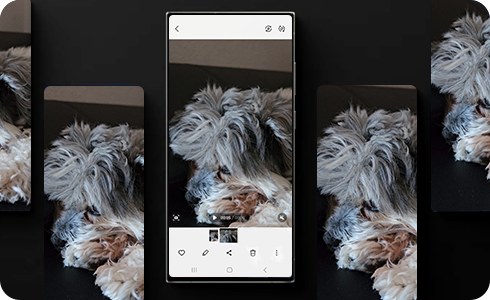
Para capturar uma imagem de um vídeo com seu dispositivo Galaxy, siga estas etapas:
Como visualizar todas as suas capturas de quadros?
Para visualizar todas as capturas de quadros, vá para a Galeria e siga estas etapas.
Obrigado pelo seu feedback
Responda a todas as perguntas.




















